Modificação do aplicativo Beeware
Vamos dar uma olhada em algumas das maneiras pelas quais a modificação de aplicativos Beeware pode ajudar os desenvolvedores a criar aplicativos exclusivos e personalizados.
Como equipe, fomos capazes de criar um rascunho de projeto que tivesse capacidade de operar, mesmo que não tivéssemos escrito nenhum código pessoalmente. Neste artigo, revisaremos minuciosamente os resultados que foram compilados para nós.
Beeware Modificação do aplicativo anterior
Ao navegar para o diretório src/helloworld , você encontrará três arquivos: init.py , main.py e app.py .
O propósito de init.py é indicar que o diretório helloworld é um módulo Python que pode ser importado. Este arquivo está vazio, mas sua existência informa ao interpretador Python que o diretório helloworld define um módulo.
main.py serve como uma indicação de que o módulo helloworld é um tipo especial de módulo, especificamente um módulo executável. Se você tentar executar o módulo helloworld digitando python -m helloworld , o Python iniciará a execução a partir do arquivo main.py. O conteúdo deste arquivo é relativamente direto:
from helloworld.app import main if __name__ == '__main__': main().main_loop()
O código fornecido acima mostra que o método principal do aplicativo helloworld está sendo importado e, se você o estiver executando como um ponto de entrada, o método main() será executado e o loop principal do aplicativo será iniciado. O loop principal é como um aplicativo GUI aguarda a entrada do usuário, como cliques do mouse e pressionamentos do teclado.
O arquivo que chamará sua atenção é o app.py. Ele fornece as instruções que dão vida à janela do nosso aplicativo.
""" My first application """ import toga from toga.style import Pack from toga.style.pack import COLUMN, ROW class HelloWorld(toga.App): def startup(self): """ Construct and show the Toga application. Usually, you would add your application to a main content box. We then create a main window (with a name matching the app), and show the main window. """ main_box = toga.Box() self.main_window = toga.MainWindow(title=self.formal_name) self.main_window.content = main_box self.main_window.show() def main(): return HelloWorld()
Exemplo de Explicação
Aqui está uma explicação linha por linha do código acima:
Começamos importando o módulo toga, bem como a classe Pack do módulo toga.style , e as constantes COLUMN e ROW do módulo toga.style.pack .
Em seguida, definimos uma classe chamada HelloWorld que é uma subclasse de toga.App. Isso significa que nossa classe HelloWorld herda toda a funcionalidade da classe toga.App.
Dentro da classe HelloWorld, definimos um método chamado startup que será chamado quando nossa aplicação iniciar. Este método cria um novo objeto toga.Box e o atribui à variável main_box .
Em seguida, criamos um novo objeto toga.MainWindow e o atribuímos à variável self.main_window . Passamos o formal_name de nossa aplicação para o construtor do objeto toga.MainWindow, que define o título da janela. Em seguida, definimos o conteúdo da janela principal como main_box que criamos anteriormente.
Finalmente, chamamos o método show da janela principal para exibir a janela na tela.
Na parte inferior do código, definimos uma função principal que retorna uma instância da classe HelloWorld. Isso nos permite iniciar nosso aplicativo chamando essa função.
Adicionando algum conteúdo nosso
Você precisa fazer alterações em sua classe HelloWorld no arquivo src/helloworld/app.py para que fique assim:
import toga
from toga.style import Pack
from toga.style.pack import COLUMN, ROW
class HelloWorld(toga.App):
def startup(self):
main_box = toga.Box(style=Pack(direction=COLUMN))
name_label = toga.Label(
"Client Name: ",
style=Pack(padding=(0, 5))
)
self.name_input = toga.TextInput(style=Pack(flex=1))
name_box = toga.Box(style=Pack(direction=ROW, padding=5))
name_box.add(name_label)
name_box.add(self.name_input)
password_label = toga.Label(
"Password: ",
style=Pack(padding=(0, 5))
)
self.password_input = toga.TextInput(style=Pack(flex=1))
password_box = toga.Box(style=Pack(direction=ROW, padding=5))
password_box.add(password_label)
password_box.add(self.password_input)
button = toga.Button(
"Login",
on_press=self.say_hello,
style=Pack(padding=5)
)
main_box.add(name_box)
main_box.add(password_box)
main_box.add(button)
self.main_window = toga.MainWindow(title=self.formal_name)
self.main_window.content = main_box
self.main_window.show()
def say_hello(self, widget):
print(f"Name: {self.name_input.value}")
print(f"Password: {self.password_input.value}")
def main():
return HelloWorld()
Exemplo de Explicação
No código acima, estamos importando os módulos necessários, toga e estilos específicos Pack, COLUMN e ROW que usaremos neste código.
Estamos definindo uma nova classe chamada HelloWorld, que herda da classe toga.App. Essa classe conterá dois métodos: startup e say_hello .
No método de inicialização, criamos um novo objeto toga.Box chamado main_box e definimos sua direção como COLUMN. Isso ajudará a alinhar o conteúdo do main_box verticalmente.
Em seguida, criamos um objeto toga.Label chamado name_label e passamos a string “Client Name: ” como o texto do rótulo. Também definimos o estilo de preenchimento para o objeto name_label.
Criamos um objeto toga.TextInput chamado name_input e definimos sua propriedade flex como 1.
Em seguida, criamos outro objeto toga.Box chamado name_box e definimos sua direção como ROW. Adicionamos os objetos name_label e name_input a este objeto name_box.
Repetimos o mesmo processo para criar um objeto toga.Label denominado password_label e um objeto toga.TextInput denominado password_input. Em seguida, adicionamos esses objetos a outro objeto toga.Box chamado password_box.
Por fim, criamos um objeto toga.Button chamado button, que acionará o método say_hello quando pressionado. Adicionamos este objeto de botão ao objeto main_box junto com name_box e password_box.
Em seguida, criamos um objeto toga.MainWindow chamado self.main_window e definimos seu título como self.formal_name. Atribuímos o objeto main_box a self.main_window.content e mostramos a janela usando o método show.
No método say_hello, simplesmente imprimimos o valor de name_input e password_input quando o botão é pressionado.
Por fim, definimos a função main que retorna uma nova instância da classe HelloWorld quando chamada.
Para ver a aparência das alterações feitas, você pode iniciar o aplicativo novamente usando o modo de desenvolvedor, como antes.
Mac OS
(beeware-mrxenv) $ briefcase dev [hello-world] Installing requirements... ... [helloworld] Starting in dev mode... ======================================================================
Linux
(beeware-mrxenv) $ briefcase dev [hello-world] Installing requirements... ... [helloworld] Starting in dev mode... ======================================================================
janelas
(beeware-mrxenv) C:\...>briefcase dev [hello-world] Installing requirements... ... [helloworld] Starting in dev mode... ======================================================================
Você observará que, desta vez, o aplicativo não instalará nenhuma dependência. O Briefcase pode reconhecer que o aplicativo já foi executado e, para economizar tempo, executará apenas o aplicativo. Caso você inclua novas dependências em seu aplicativo, certifique-se de que elas sejam instaladas usando a opção -r durante a execução do briefcase dev.
Saída do Programa
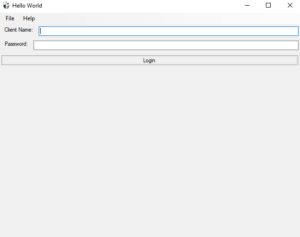
Quando você digita um nome e senha nas caixas de entrada de texto e clica no botão GUI, você deve ver os resultados aparecendo no console onde você começou a executar o aplicativo.
Importância
- Modificar seu aplicativo Beeware é essencial, pois permite adicionar novos recursos ou melhorar os existentes para melhorar a experiência do usuário.
- Com as modificações, você pode tornar seu aplicativo mais fácil de usar, eficiente e eficaz na execução das funções pretendidas.
- Ao incorporar alterações em seu aplicativo, você também pode corrigir quaisquer bugs ou problemas que possam ter ocorrido na versão anterior, o que pode melhorar a estabilidade e a confiabilidade do aplicativo.
- Fazer modificações também pode garantir que seu aplicativo permaneça atualizado com as tecnologias e recursos mais recentes, mantendo-o relevante no mundo digital acelerado de hoje.
- Portanto, é crucial que você faça modificações regulares em seu aplicativo Beeware para garantir que ele permaneça útil e valioso para seus usuários.
Conclusão
Fazer modificações em seu aplicativo Beeware é essencial para mantê-lo atualizado com as tecnologias e recursos mais recentes, melhorar a experiência do usuário e corrigir quaisquer bugs ou problemas que possam estar presentes na versão anterior. Modificações regulares também podem garantir que seu aplicativo permaneça útil e valioso para seus usuários. Ao incorporar alterações e melhorias em seu aplicativo, você pode aumentar sua estabilidade, confiabilidade e eficácia na execução das funções pretendidas. Portanto, é importante fazer modificações regulares em seu aplicativo Beeware para garantir que ele permaneça relevante no mundo digital acelerado de hoje.
